|
MASK TAG Ringrazio Azyzam per avermi permesso di tradurre i suoi tutorial Il suo sito non è più in rete
qui puoi trovare qualche risposta ai tuoi dubbi. Se l'argomento che ti interessa non è presente, ti prego di segnalarmelo. Per tradurre questo tutorial, ho usato Psp X. Materiale qui I tubes sono di Azyzam. Per favore, mantienili al loro stato originale. Filtri: Penta.com - Dot and cross qui Graphics Plus - Cross shadow qui Apri tutto il materiale in PSP, tranne la piccola gif "goudster" che ti servirà se vorrai realizzare l'animazione. Apri "Eyes". Nella paletta dei livelli premi con il tasto sinistro del mouse sul livello del tube e trascina l'immagine nello spazio vuoto. 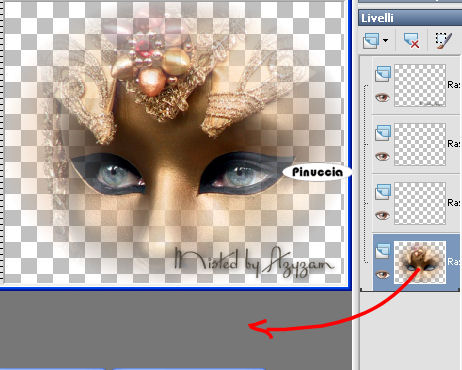 in questo modo avrai il tube senza i livelli di sfondo e del watermark che non ti servono.  Livelli>Nuovo livello raster. Livelli>Disponi>Porta sotto. Imposta il colore di primo piano con #9c7259, e riempi  il livello con questo colore. il livello con questo colore.Livelli>Unisci>Unisci tutto. Immagine>Ridimensiona, 355 x 289 pixels, mantieni proporzioni non selezionato: 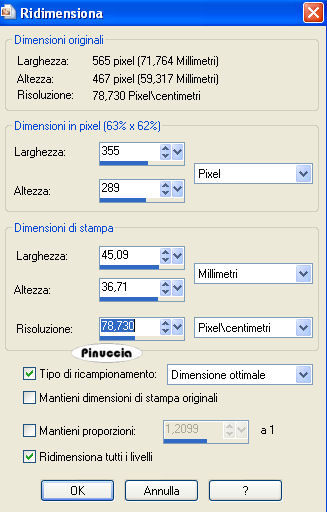 Regola>Messa a fuoco>Metti a fuoco. Immagine>Aggiungi bordatura, 3 pixels, simmetriche, con il colore bianco. Seleziona questo bordo con la bacchetta magica  Passa il colore di sfondo a Motivi e seleziona un motivo oro.  se non hai un motivo oro prendi qui Riempi  la selezione con il motivo oro (tasto destro del mouse per riempire con il colore di sfondo). la selezione con il motivo oro (tasto destro del mouse per riempire con il colore di sfondo).Mantieni selezionato. Effetti>Effetti 3D>Smusso a rilievo: 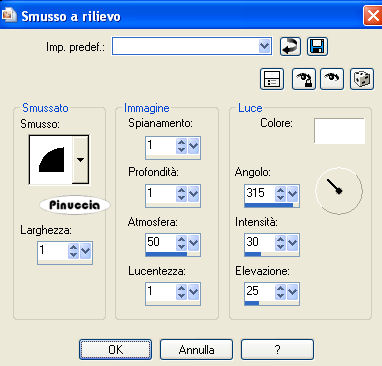 Selezione>Deseleziona. Copia questa immagine: Modifica>Copia. Apri "tag selection" che contiene una selezione, e da questo momento sarà la base del tuo lavoro: 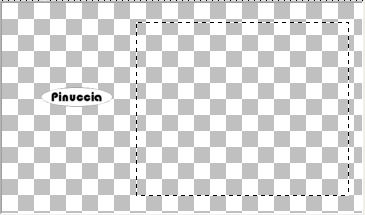 Modifica>Incolla nella selezione. Selezione>Deseleziona. Effetti>Effetti 3D>Sfalsa ombra, con i seguenti settaggi, colore nero:  Livelli>Nuovo livello raster. Livelli>Disponi>Porta sotto. Riempi  con il colore di primo piano #9c7259. con il colore di primo piano #9c7259.Effetti>Plugins>Penta.com - Dot and cross: 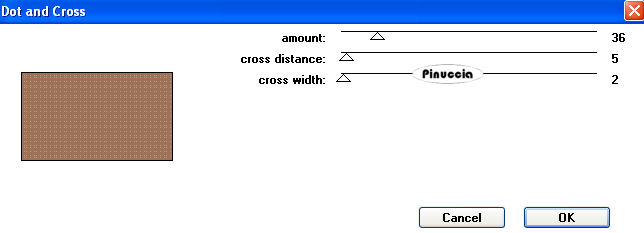 Effetti>Plugins>Graphics Plus - Cross Shadow:  Apri "namelamel". Immagine>Aggiungi bordatura, 3 pixels, simmetriche, con il colore bianco. Seleziona il bordo con la bacchetta magica  e riempilo  con il motivo oro. con il motivo oro.Effetti>Effetti 3D>Smusso a rilievo: 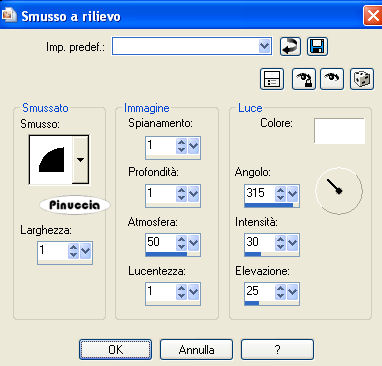 Selezione>Deseleziona. Modifica>Copia. Torna al tuo lavoro (l'immagine con la maschera). Attiva il livello superiore e vai a Modifica>Incolla come nuovo livello. Sposta  la tabella a sinistra (vedi il mio esempio). la tabella a sinistra (vedi il mio esempio).Effetti>Effetti 3D>Sfalsa ombra, con i seguenti settaggi, colore nero.  Apri il tube "juwelery" e vai a Modifica>Copia. Torna al tuo lavoro e vai a Modifica>Incolla come nuovo livello. Posiziona  il tube nella tabella. il tube nella tabella. Effetti>Effetti 3D>Sfalsa ombra, con i seguenti settaggi, colore nero:  Attiva lo strumento Testo  , font Norumbega Demo, , font Norumbega Demo,crea come vettore, direzione verticale, regola la dimensione sulla lunghezza del tuo nome e sulla versione di PSP che stai usando.  Scrivi il tuo nome con il motivo oro. Eventualmente puoi usare la griglia dello strumento per allargare il testo: 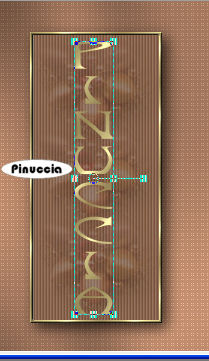 Livelli>Converti in livello raster. Effetti>Effetti 3D>Sfalsa ombra, con i seguenti settaggi, colore nero. 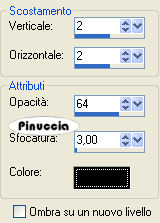 Livelli>Unisci>Unisci tutto. Immagine>Aggiungi bordatura, 3 pixels, simmetriche, con il colore bianco. Seleziona il bordo con la bacchetta magica  e riempilo  con il motivo oro. con il motivo oro.Effetti>Effetti 3D>Smusso a rilievo: 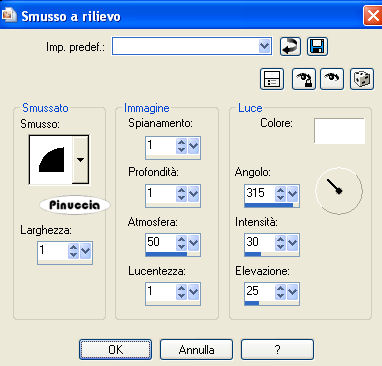 Selezione>Deseleziona. Selezione>Seleziona tutto. Selezione>Mobile. Selezione>Modifica>Contrai - 4 pixels. Effetti>Effetti 3D>Ritaglio, con i seguenti settaggi, colore nero:  Ripeti l'Effetto Ritaglio, cambiando verticale e orizzontale a -5. Selezione>Deseleziona. Se vuoi, Immagine>Ridimensiona a 500 pixels di larghezza. Salva in formato jpg. Se vuoi aggiungere l'animazione, copia l'immagine: Modifica>Copia. Apri Animation Shop e vai a Modifica>Incolla>Incolla come nuova animazione. Modifica>Duplica e ripeti finchè non avrai 10 fotogrammi. Clicca sul primo fotogramma per selezionarlo e vai a Modifica>Seleziona tutto. Apri la piccola gif "goudster", anche questa composta da dieci fotogrammi. Clicca sul primo fotogramma per selezionarlo e vai a Modifica>Seleziona tutto. Modifica>Copia. Torna al tuo lavoro e vai a Modifica>Incolla>Incolla nel fotogramma selezionato. Posiziona la gif su una lettera del nome, e ripeti quante volte vuoi per aggiungere altre stelline al nome.  Se hai problemi o dubbi, o trovi un link non funzionante, o anche soltanto per un saluto, scrivimi. 7 Gennaio 2009 | |